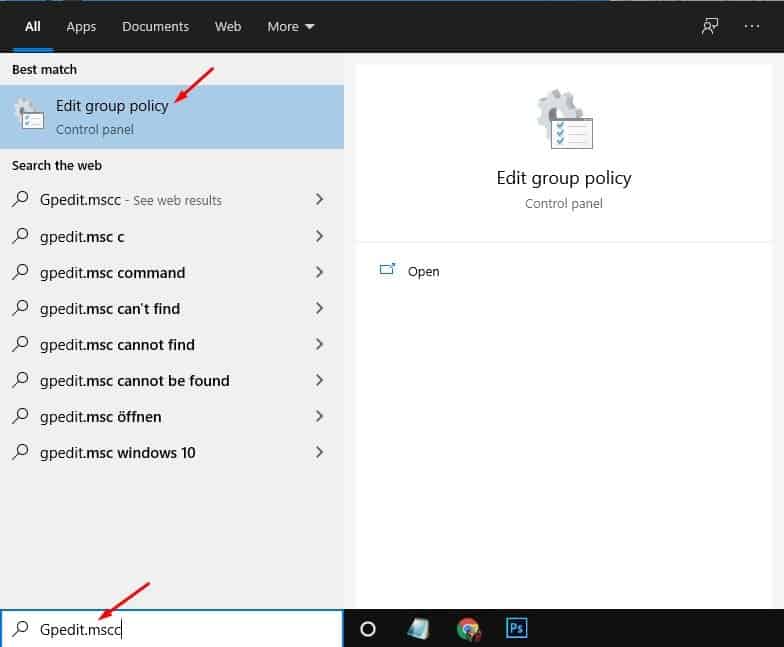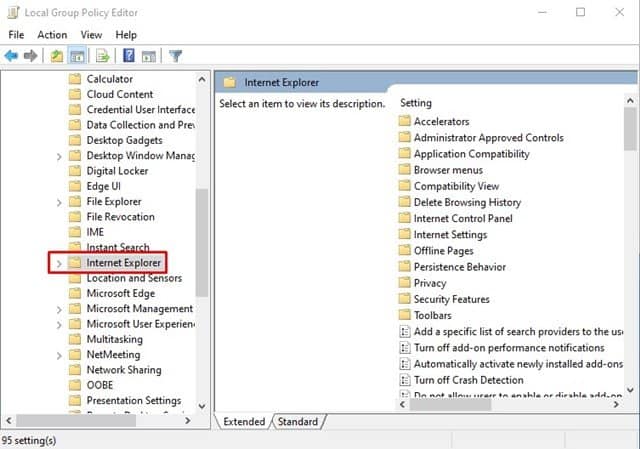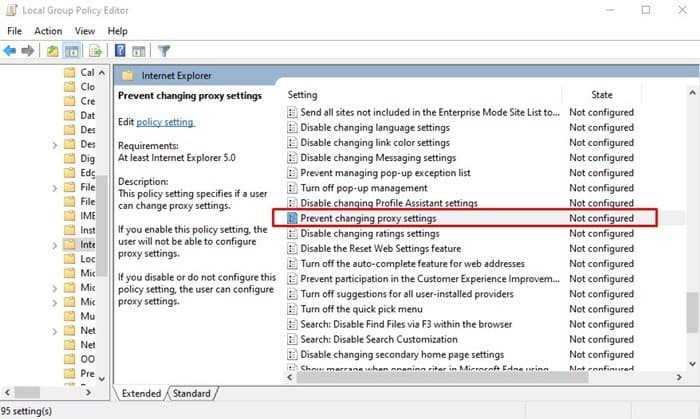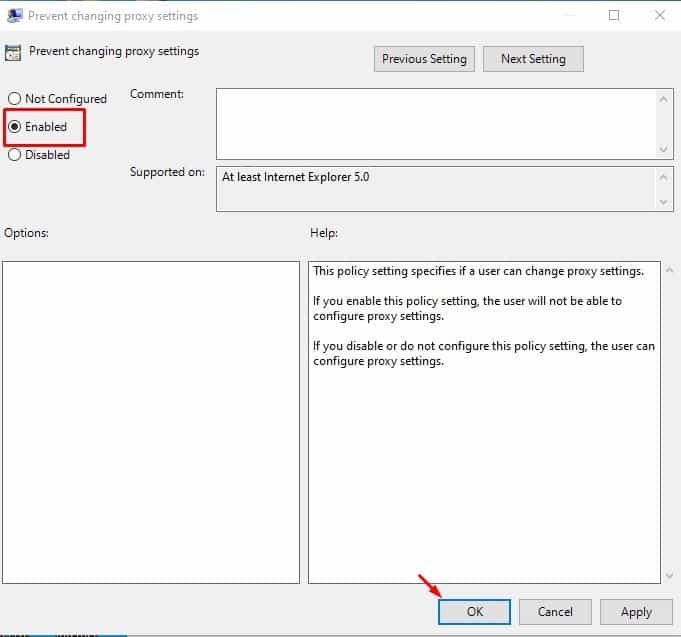ປ້ອງກັນບໍ່ໃຫ້ຜູ້ໃຊ້ປ່ຽນການຕັ້ງຄ່າພຣັອກຊີ!
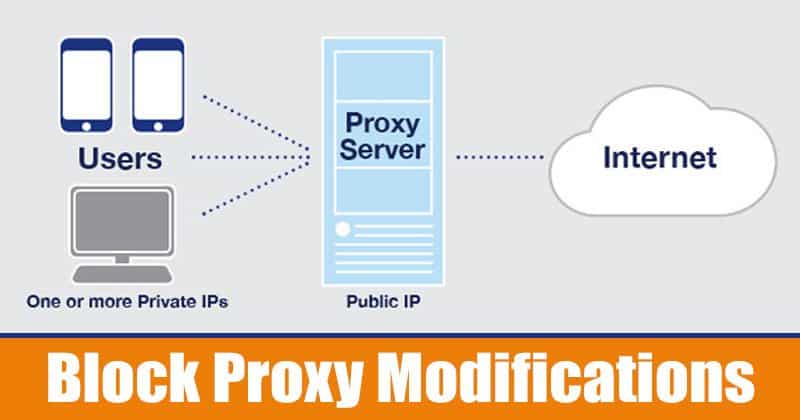
ຖ້າທ່ານເປັນຄົນທີ່ມີສະຕິຄວາມປອດໄພ ຫຼືຄວາມເປັນສ່ວນຕົວຄືກັບຂ້ອຍ, ທ່ານອາດຈະຄຸ້ນເຄີຍກັບເຊີບເວີພຣັອກຊີ. ເຊີບເວີພຣັອກຊີເປັນພຽງຄອມພິວເຕີເຄື່ອງອື່ນທີ່ຢູ່ລະຫວ່າງທ່ານກັບ ISP ຂອງທ່ານ. ບໍລິສັດມັກຈະໃຊ້ເຊີບເວີພຣັອກຊີເພື່ອບລັອກການເຂົ້າເຖິງບາງເວັບໄຊທ໌ ຫຼືໃຫ້ຜູ້ໃຊ້ເຄືອຂ່າຍມີການປິດບັງຊື່ຫຼາຍຂຶ້ນ.
ຄົນມັກຈະຕັ້ງເຊີບເວີພຣັອກຊີຢູ່ໃນຄອມພິວເຕີຂອງເຂົາເຈົ້າເພື່ອເຊື່ອງທີ່ຢູ່ເຄືອຂ່າຍສາທາລະນະຂອງເຂົາເຈົ້າ. ນອກຈາກນີ້, ມັນມີຫຼາຍຢ່າງກ່ຽວກັບຄວາມເປັນສ່ວນຕົວ, ຄວາມໄວ, ແລະການຄວບຄຸມການຈະລາຈອນ. ຢ່າງໃດກໍຕາມ, ບາງແອັບພລິເຄຊັນ, ໂດຍສະເພາະແມ່ນອັນຕະລາຍ, ພະຍາຍາມແກ້ໄຂການຕັ້ງຄ່າຕົວແທນທີ່ທ່ານໄດ້ຕັ້ງຢູ່ໃນລະບົບຂອງທ່ານ.
ເພື່ອຫຼີກເວັ້ນສະຖານະການດັ່ງກ່າວ, Windows 10 ອະນຸຍາດໃຫ້ຜູ້ໃຊ້ສາມາດປິດການດັດແກ້ການຕັ້ງຄ່າຕົວແທນ. ດັ່ງນັ້ນ, ຖ້າທ່ານບໍ່ຕ້ອງການແກ້ໄຂການຕັ້ງຄ່າຕົວແທນ, ມັນດີກວ່າທີ່ຈະປິດຄຸນສົມບັດການປ່ຽນແປງຕົວແທນ. ໃນບົດຄວາມນີ້, ພວກເຮົາຈະແບ່ງປັນຄໍາແນະນໍາຂັ້ນຕອນໂດຍຂັ້ນຕອນກ່ຽວກັບວິທີການປ້ອງກັນຜູ້ໃຊ້ຈາກການຕັ້ງຄ່າເຄື່ອງແມ່ຂ່າຍຂອງຕົວແທນ.
ຂັ້ນຕອນເພື່ອປ້ອງກັນບໍ່ໃຫ້ຜູ້ໃຊ້ປ່ຽນການຕັ້ງຄ່າພຣັອກຊີໃນ Windows 10
ເພື່ອປິດການປ່ຽນພຣັອກຊີ, ພວກເຮົາຈະໃຊ້ຕົວແກ້ໄຂນະໂຍບາຍກຸ່ມທ້ອງຖິ່ນ. ຂະບວນການອາດຈະເບິ່ງຄືວ່າສັບສົນ, ແຕ່ມັນງ່າຍຫຼາຍຖ້າທ່ານປະຕິບັດຕາມຂັ້ນຕອນໂດຍຂັ້ນຕອນ. ດັ່ງນັ້ນ, ໃຫ້ກວດເບິ່ງ.
ຂັ້ນຕອນ ຫນ້າທໍາອິດ: ທໍາອິດ, ໃຫ້ຄລິກໃສ່ປຸ່ມເລີ່ມຕົ້ນແລະຊອກຫາ "Gpedit.msc"
ຂັ້ນຕອນທີ 2. ຕອນນີ້ຄລິກ ແກ້ໄຂນະໂຍບາຍກຸ່ມ ຈາກທາງເລືອກໃນເມນູ.
ຂັ້ນຕອນທີ 3. ໃນຕົວແກ້ໄຂນະໂຍບາຍກຸ່ມທ້ອງຖິ່ນ, ໄປຫາເສັ້ນທາງຕໍ່ໄປນີ້:
User Configuration > Administrative Templates > Windows Components > Internet Explorer
ຂັ້ນຕອນທີ 4. ໃນແຖບດ້ານຂວາ, double-click ປ້ອງກັນການປ່ຽນແປງການຕັ້ງຄ່າພຣັອກຊີ
ຂັ້ນຕອນທີ 5. ໃນປ່ອງຢ້ຽມໃຫມ່ທີ່ເປີດ, ເລືອກເອົາທາງເລືອກ "ບາງທີ" . ເມື່ອເຮັດແລ້ວ, ໃຫ້ຄລິກໃສ່ປຸ່ມ OK ເພື່ອນໍາໃຊ້ການປ່ຽນແປງ.
ນີ້ແມ່ນ! ຂ້ອຍສຳເລັດແລ້ວ. ໃນປັດຈຸບັນທາງເລືອກທີ່ຈະປ່ຽນການຕັ້ງຄ່າຕົວແທນຈະບໍ່ມີໃຫ້ຜູ້ໃຊ້.
ດັ່ງນັ້ນ, ບົດຄວາມນີ້ແມ່ນກ່ຽວກັບວິທີການປ້ອງກັນຜູ້ໃຊ້ຈາກການປ່ຽນແປງການຕັ້ງຄ່າຕົວແທນໃນ Windows 10. ຂ້າພະເຈົ້າຫວັງວ່າບົດຄວາມນີ້ຊ່ວຍທ່ານໄດ້! ກະລຸນາແບ່ງປັນກັບຫມູ່ເພື່ອນຂອງທ່ານເຊັ່ນດຽວກັນ. ຖ້າທ່ານມີຂໍ້ສົງໄສໃດໆກ່ຽວກັບເລື່ອງນີ້, ໃຫ້ພວກເຮົາຮູ້ໃນປ່ອງຄໍາເຫັນຂ້າງລຸ່ມນີ້.